AppleTVの導入によって、TVでいろいろなメディアにアクセスできるようになったのはいいけど、DVDの再生が出来ないのが問題です。ここではDVDをApple TVで見る方法を紹介します。
前回DVDをiPhone/iPad/iPodに取り込む方法を紹介しました。物理的には直接DVDをiPhone/iPad/iPodに入れることができないため、DVDから動画を抽出してiTunesに取り込んでからiPhone/iPad/iPodに転送しました。DVDをApple TVで見るのもやり方が同じ、DVDからコンテンツを取り出し(リッピングし)、iTunesで再生できる形式にする必要があります。
今回は「iSofter DVD 変換」というリッピングDVD変換ソフトを使い、DVDから映像を取り出してAPPLE TVで再生できる形式に変換します。
*APPLE TVだけでなく、DVDをiPhone/iPad/iPod、Walkman、PSP、アンドロイドスマホやタブレットなど様々なデバイス用形式に変換することができます。
DVDをApple TVで見る方法:
STEP1:ソフトウェアをインストール
まずは「iSofter DVD 変換」をクリックしてリッピングソフトをダウンロードします。ダウンロードしたファイルを実行しインストールします。*無料版をダウンロードして試用することができます。
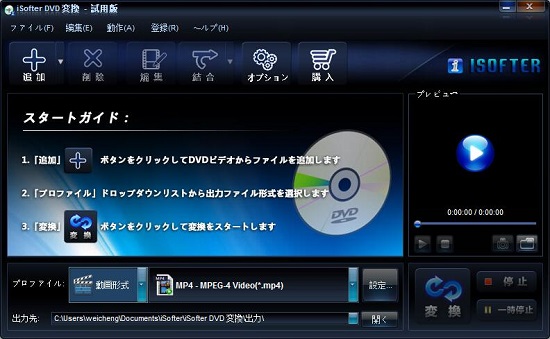
STEP2:DVDをロード
「追加」→「DVDドライブを選択」ボタンをクリックして、Apple TVで見たいDVDを読み込みます。
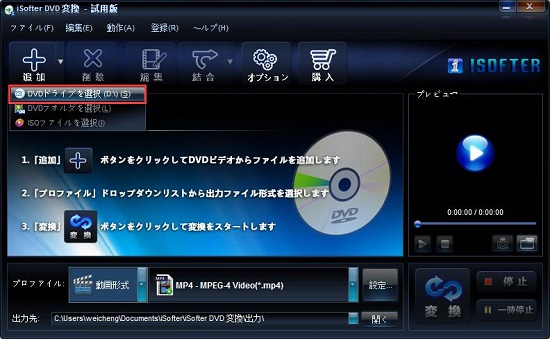
STEP3:出力形式を選択
「プロファイル」ドロップダウンリストから「Apple TV」から出力形式を選択します。*プリセットは多いですが、自分のニーズに合わせて、解像度やコーデックを選択できます。
以上の設定が完了しましたら、右下の「変換」ボタンをクリックすると、DVDから映像が抽出されApple TVで見れる形式に変換されます。
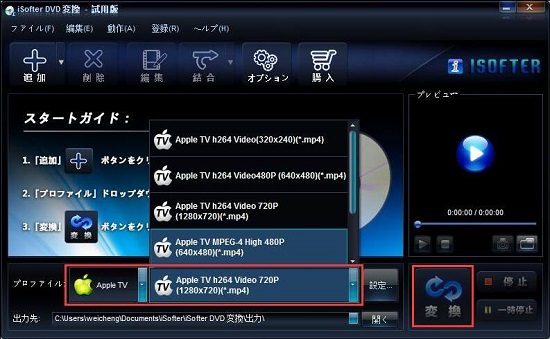
後は変換完了するまで待ちます。変換完了した後、保存先を開きパソコンで一度再生してみてうまく変換できたのかを確認しておきましょう。うまく変換されたようでしたら、次は変換できた動画をiTunesに取り込む工程に入ります。
Step2:変換後の動画をiTunesに取り込む
変換後の動画をドラッグ・アンド・ドロップでiTunesの「ムービー」に入れます。

又は、「ファイル」→「ファイルをライブラリーに追加」をクリックして取り込みます。
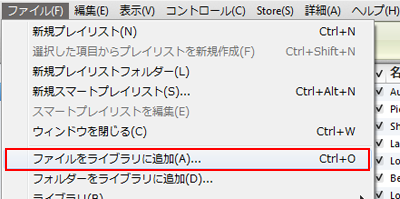
DVDから取り出した映像をiTunesに取り込んだ後、APPLE TVに転送します。
上記の手順で操作すれば、お気に入りのDVD映画をAPPLE TVに入れて再生することができます。